BAT файлы представляют собой стандартные текстовые документы, содержащие набор системных команд, предназначенных для автоматического выполнения. Часто они применяются для выполнения серии задач в строгой последовательности. Изменять BAT файлы довольно просто, поскольку они, по сути, не отличаются от обычных текстовых файлов, кроме своего расширения. В данной статье мы предоставим подробные инструкции по созданию таких файлов в операционной системе Windows 10, используя несколько методов.
Осторожно обращайтесь с файлами Bat, содержимое которых неизвестно, поскольку они могут содержать вирусы или вредоносные команды, способные нанести вред вашему компьютеру.
Варианты создания Bat файла 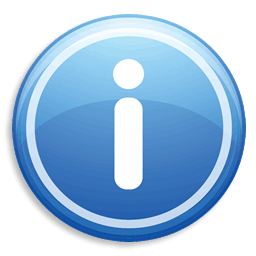
Для создания нового файла Bat, доступны два метода: использование обычного текстового редактора, такого как Блокнот, или применение команды в командной строке Windows. Давайте разберемся с каждым из этих подходов более детально.
Вариант №1: Создаем Bat при помощи Блокнота 
Способ формирования файла с использованием системных команд считается наиболее популярным и удобным. Для этого необходимо выполнить ряд действий:
- Запускаем стандартное приложение «Блокнот» через стартовое меню Windows.
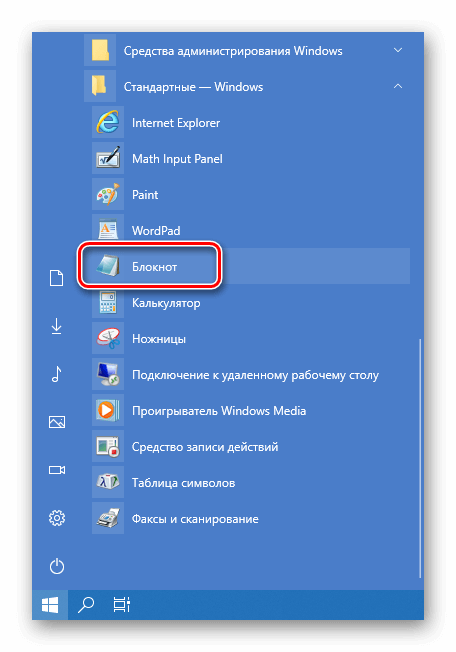
Запускаем текстовый редактор «Блокнот» через меню запуска системы.
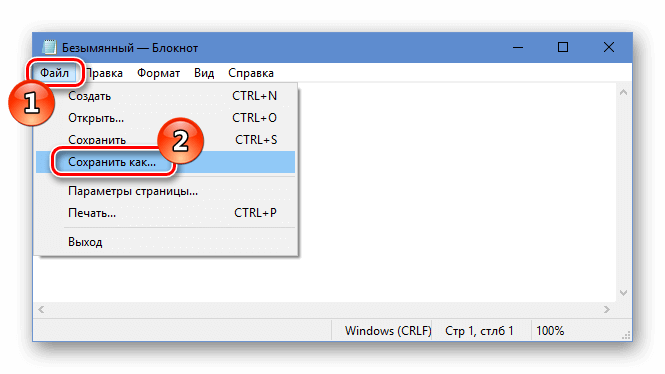
Сохраним файл с расширением bat.
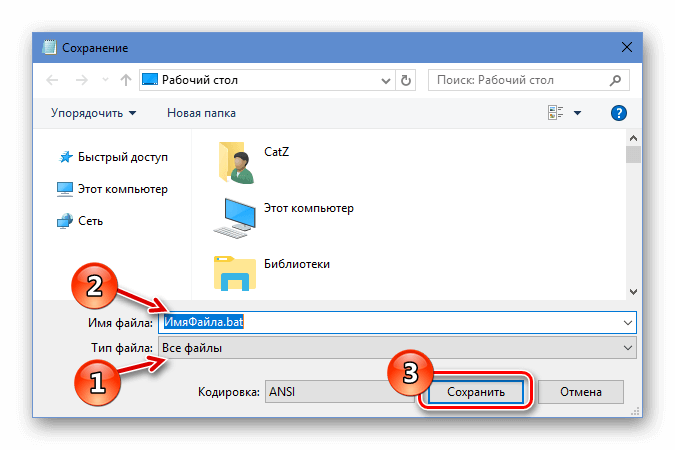
Настраиваем параметры сохранения файлов и изменяем их формат.
Примечание: При сохранении файлов, содержащих системные команды с русскими буквами, рекомендуется использовать кодировку «ANSI» для обеспечения правильного отображения текста. В случае несоблюдения этого требования возможно искажение кириллических символов при запуске файла.
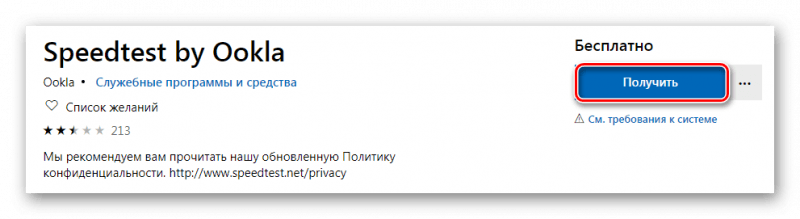
Установка кодировки ANSI
Файл «батник», созданный для автоматизации задач, можно запускать как стандартный исполняемый документ. В случае, если данный файл не включает команд, требующих взаимодействия с пользователем, графическое окно приложения будет видно лишь на протяжении нескольких секунд, после чего автоматически закроется по завершении выполняемых задач. В случае наличия команд, которые требуют от пользователя подтверждения или отмены, командная строка останется активной до тех пор, пока не будет получено соответствующее действие от пользователя.
Создание файла Bat с использованием блокнота возможно через контекстное меню проводника. Необходимо выполнить следующие шаги:
- Открыть папку, где будет сохранён файл.
- Вызвать контекстное меню и выбрать вариант «Создать» , после этого «Текстовый документ» .
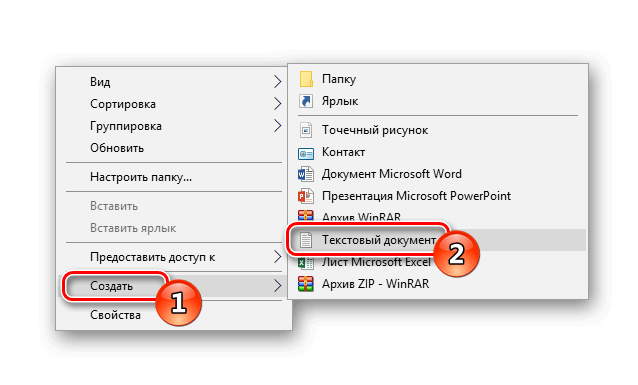
Создание нового текстового файла.
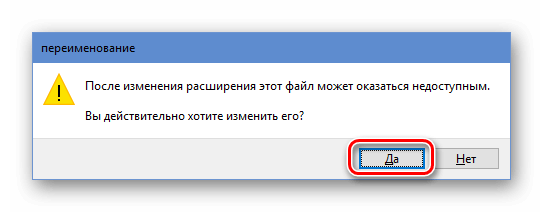
Утверждаем обновление дополнения.
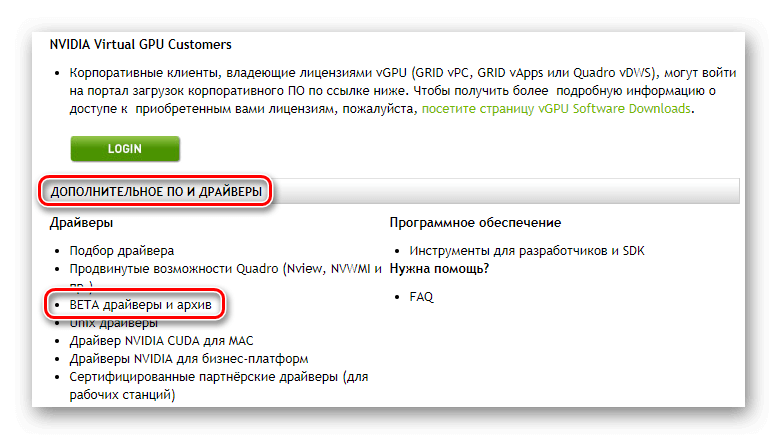
Запускаем файл bat для внесения изменений.
Файл bat теперь подготовлен для запуска.
Для удобства редактирования файлов формата Bat рекомендуется использовать программу Notepad++. Это расширенная версия стандартного блокнота, оснащенная дополнительными возможностями. Например, в Notepad++ доступна кодировка «OEM 866», которая, благодаря поддержке кириллицы, обеспечивает более качественное отображение русских символов по сравнению со стандартной кодировкой ANSI.
Вариант №2: Создаем Bat файл с использованием командной строки 
Данный метод, хотя и более сложен по сравнению с предыдущим, все же доступен для использования.
- Запускаем консольный интерфейс через стартовое меню операционной системы.
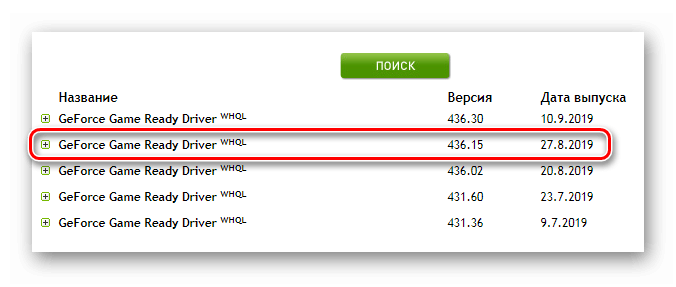
Запускаем консольный интерфейс через меню «Пуск».

Составляем команду для формирования файла bat.
Примечание: для перехода на новую строку при вводе команд следует использовать комбинацию клавиш «Ctrl + Enter». Чтобы вставить предварительно скопированный текст, нажмите на свободное место в окне и выберите нужный пункт из выпадающего меню.
При корректном выполнении действий, в интерфейсе приложения отобразится уведомление о процессе копирования.
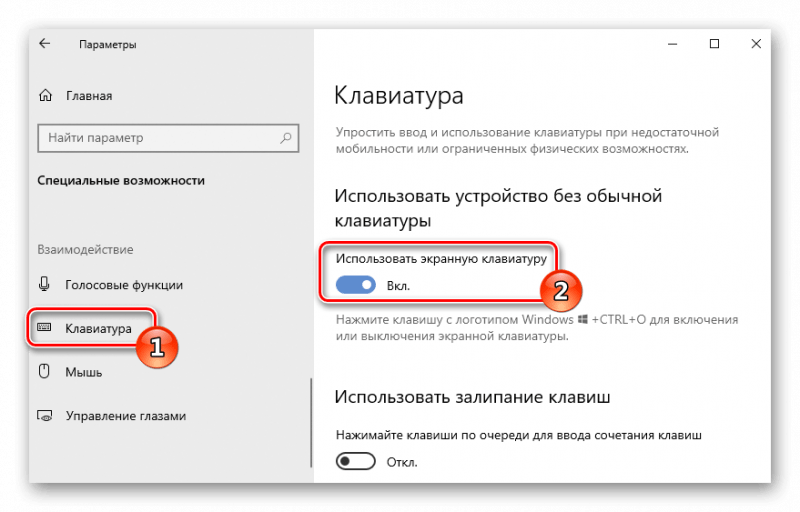
Уведомление о завершении процесса сохранения документа.
Файл BAT теперь подготовлен и готов к применению.
Варианты создания нового файла с использованием системных команд в Windows 10 включают в себя простой однократный процесс инициализации, после чего файл можно легко копировать и модифицировать, используя соответствующие опции контекстного меню.








